Es más probable que muchos de ustedes capturen los valiosos momentos de su vida a través de MinuDV en lugar de simplemente tomar fotografías estáticas. Sin embargo, MiniDV se degrada con el tiempo, lo que hace que desee grabar MiniDV en DVD para conservar los vídeos y reproducirlos en el reproductor de DVD. Desafortunadamente, muchos de ustedes resultan no tener rumbo y no saben qué hacer.
En realidad, para convertir MiniDV a DVD, primero deberá transferir MiniDV a la computadora y grabarlo en DVD con un creador de DVD. Este blog le proporcionará el mejor método para guiarle sobre cómo convertir MiniDV a DVD sin pérdidas. Ahora, sigue leyendo y comprende cómo.
Cómo convertir MiniDV a DVD con el mejor DVD Creator
Como se mencionó, como muchos creadores de DVD disponibles para convertir MiniDV a DVD admiten la importación de archivos multimedia de formatos normales, deberá digitalizar MiniDV a formatos de video convencionales como MP4, MOV, etc. antes de comenzar a convertir MiniDV a DVD.
Una vez que obtenga los videos MiniDV digitalizados, para grabarlos en DVD, solo necesitará la ayuda de Creador de DVD VideoByte, el el mejor software creador de DVD disponible para usuarios de Windows y Mac para grabar discos DVD desde Más de 100 tipos de formatos multimedia A usted.
A pesar de la calidad sin pérdidas es capaz de conservar para usted, otro punto destacado de VideoByte DVD Creator debería ser su fácil comprensión herramientas de edición integradas, pistas de audio y funciones de personalización de subtítulos, y también plantillas bien preparadas para ayudarle a crear DVD a partir de vídeos MiniDV para que sus valiosos momentos sean únicos.
Excelentes características generales de VideoByte DVD Creator
- Disponible para crear DVD comunes, tipos de Blu-ray o archivos ISO de una variedad de formatos convencionales;
- Resoluciones de hasta 720p, 1080p e incluso 4K para codificar medios en discos DVD;
- Plantillas de menú preestablecidas para crear temas de DVD vívidos sin problemas;
- Se admite la grabación de vídeos en 3D;
- Se proporcionan funciones de edición fáciles de entender;
Pasos para convertir MiniDV a DVD con VideoByte DVD Creator
A continuación, comprenda también los pasos para convertir MiniDV a DVD a través de VideoByte DVD Creator con facilidad:
NOTA: Debe preparar un disco DVD grabable y en blanco para convertir los videos MiniDV.
Paso 1. Agregue videos MiniDV al programa
Después de descargar e instalar el programa, inícielo en su computadora y verá una interfaz emergente.
Haga clic en el “Agregar archivos” Botón para importar vídeos al programa. No está disponible arrastrar y soltar sus archivos en el programa.
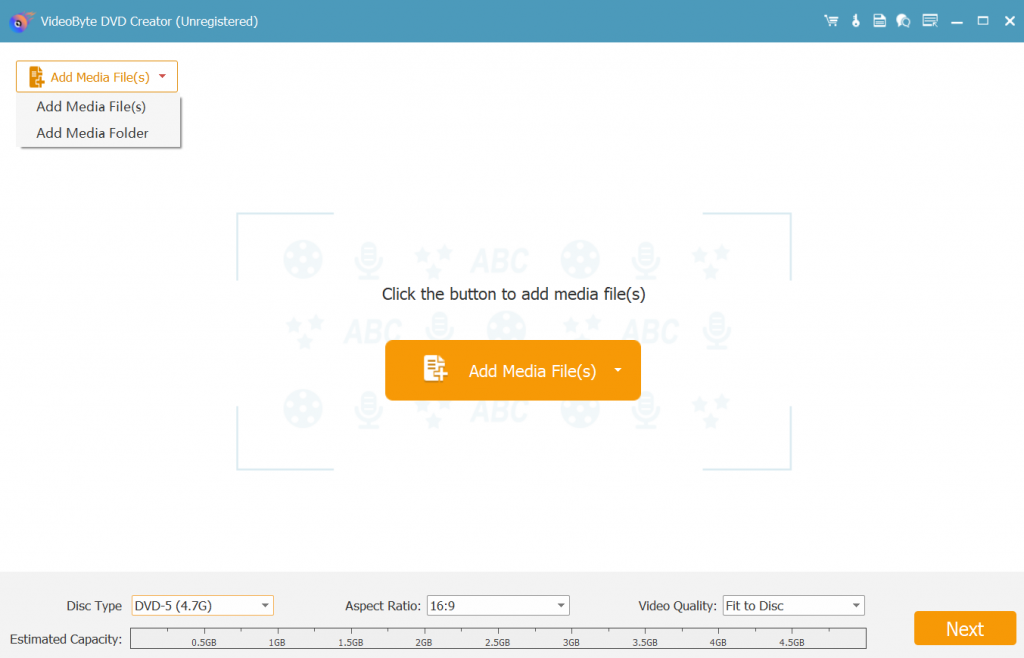
Paso 2. Editar vídeo MiniDV (opcional)
Ve a la "Editar" y podrás hacer algunas alternancias como quieras. Puede ajustar el efecto del video disminuyendo la configuración de brillo, saturación, contraste o tono.
Además, también puede recortar la duración del video, recortarlo o agregar una marca de agua al video.
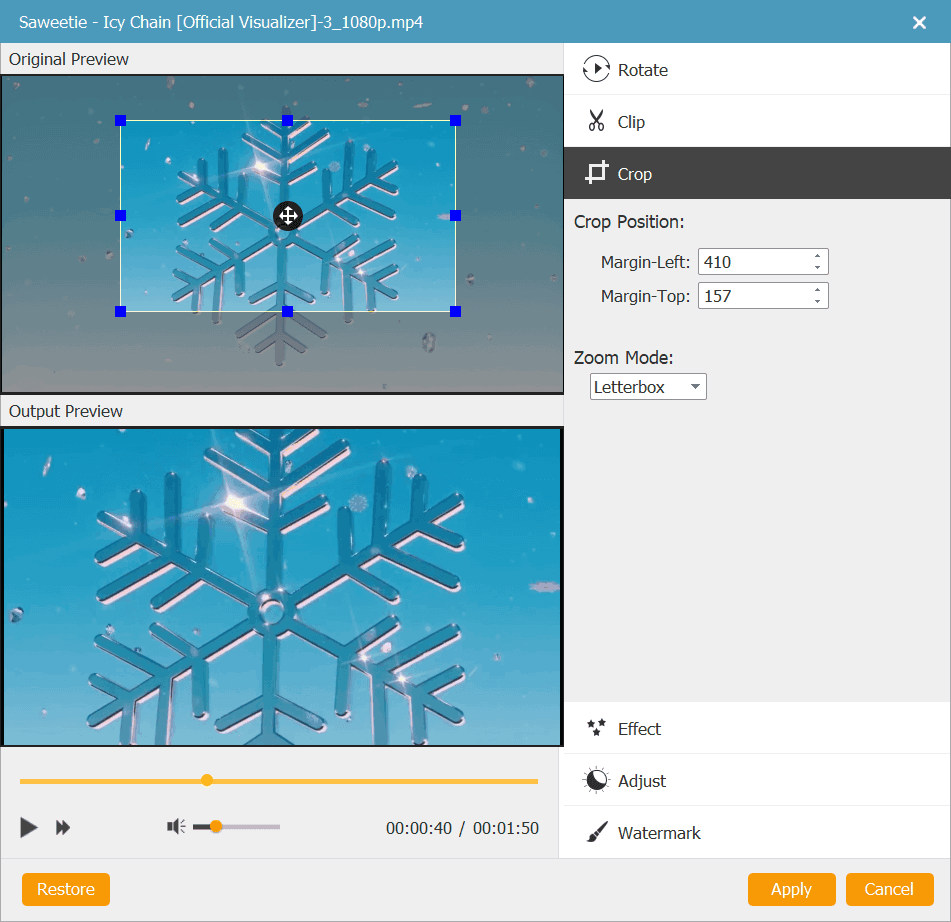
Paso 3. Agregue subtítulos y audio (opcional)
Haga clic en “Pista de audio” o “Subtítulo ABC” y podrás elegir o agregar pistas de audio para tu video desde la ventana pequeña. Luego, puedes cambiar parámetros como volumen, codificador, tasa de bits, canales, etc. Luego, puedes hacer clic en “Subtítulos” para agregar subtítulos a tu DVD.
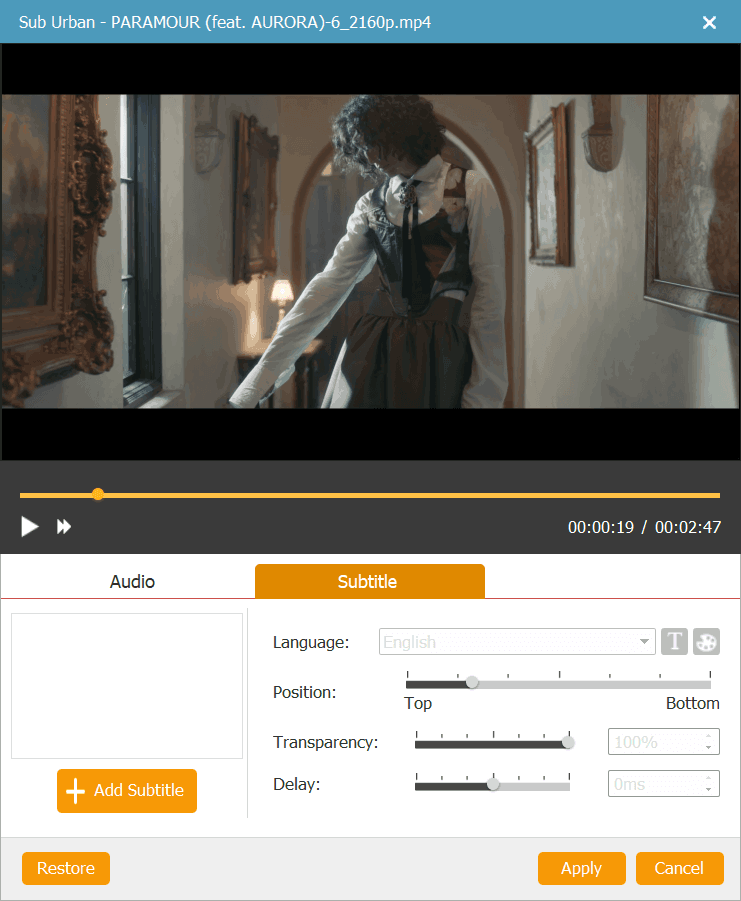
Paso 4. Seleccione el formato de salida y la carpeta de destino
Aquí, puede seleccionar el formato de salida y cambiar los parámetros de salida como resolución, relación de aspecto, tasa de bits de video, etc. Después de eso, seleccione una carpeta de salida y el tipo de DVD.
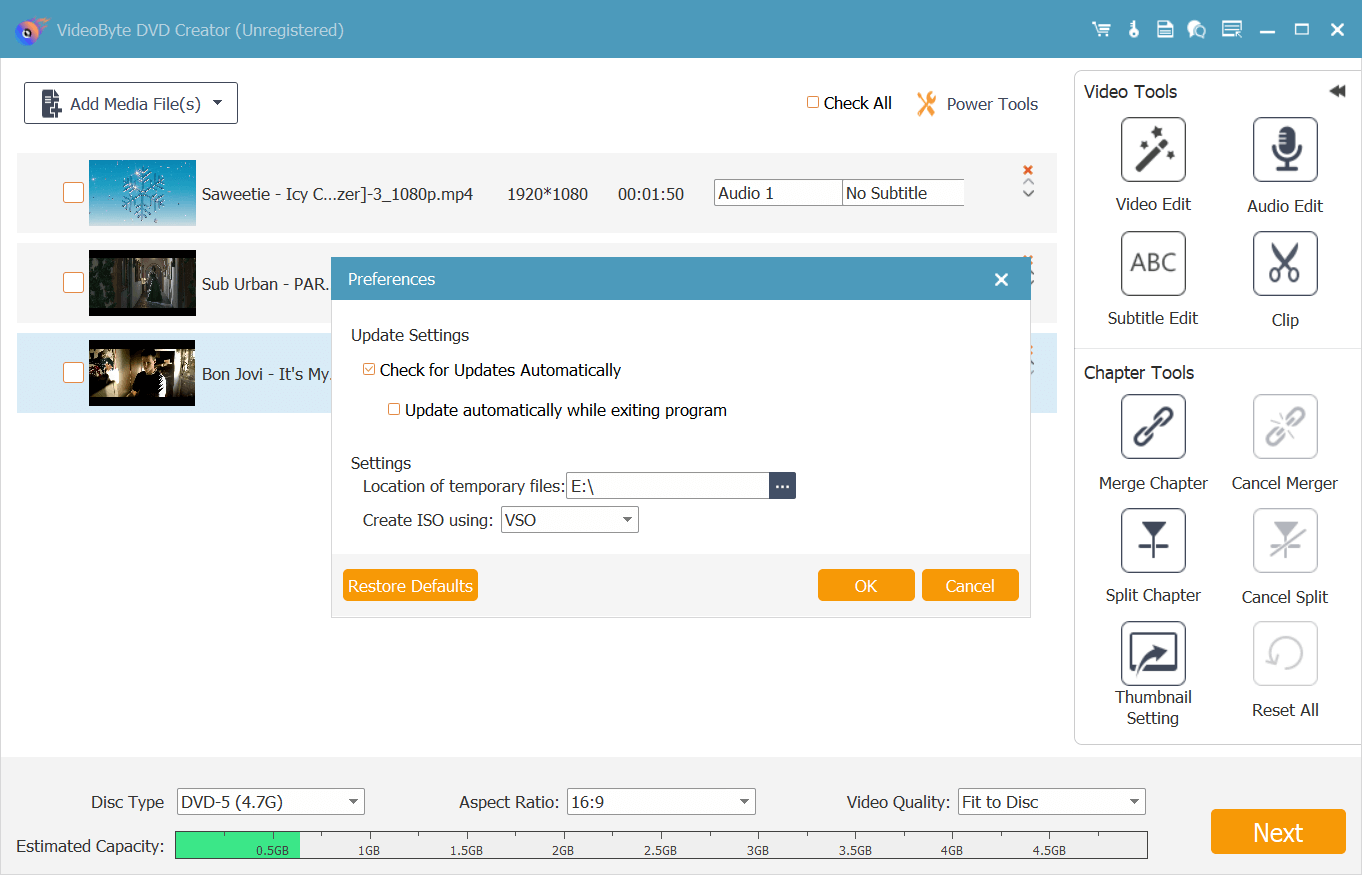
Paso 5. Convertir vídeo MiniDV a DVD
Finalmente, simplemente pruebe el "Quemar" y el programa comenzará a convertir MiniDV a DVD con un rendimiento rápido para usted. ¡El proceso se completará en solo unos minutos!
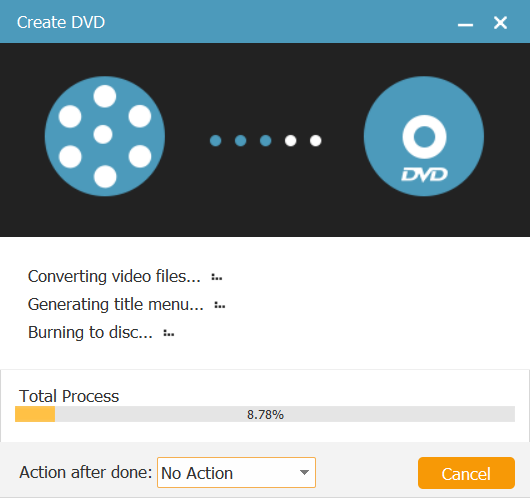
Cómo convertir MiniDV a DVD usando la grabadora
Si obtiene una grabadora de DVD física de Sony, Panasonic y otras marcas, es absolutamente posible convertir MiniDV a DVD con su ayuda. Este es un método directo y solo es necesario que conecte su videocámara MiniDV mediante un cable HDMI, S-video o un cable de audio-video RCS.
Luego inserte un disco DVD y podrá transferir videos MiniDV al disco DVD de inmediato. Los pasos a continuación también lo guiarán sobre cómo convertir cintas MiniDV a DVD:
PASO 1. Conecte su videocámara MiniDV con su grabadora de DVD mediante un cable de conexión compatible con ambos dispositivos.

PASO 2. Luego, inserte el disco DVD en la grabadora de DVD y también coloque la cinta MiniDV en la videocámara.
PASO 3. Ahora, presione el botón de reproducción en la videocámara y también seleccione para comenzar a grabar en la grabadora de DVD simultáneamente. Luego, el DVD insertado se grabará con los vídeos MiniDV de inmediato.
Consejos adicionales: cómo hacer un buen DVD usted mismo
Ahora, ¡tómese también un momento más para comprender más consejos que le ayudarán a convertir mejor MiniDV a DVD usted mismo!
1. Elija un disco DVD con una capacidad adecuada
Antes de iniciar la conversión, se recomienda verificar la capacidad de su disco para evitar que se corte repentinamente cuando se encuentre en el proceso de conversión. Hay DVD5, DVD9, DVD10 y DVD18 con capacidad de 4,7G, 8,5G, 9,4G y 17G respectivamente. Elige la mejor capacidad para cargar tus vídeos.
2. Seleccione el mejor formato para convertir MiniDV a DVD
Seleccionar el formato correcto para codificar los videos MiniDV puede preservar la mejor calidad sin ninguna pérdida. Como el tamaño máximo de fotograma de los archivos MiniDV será de 720×480, será mejor que los codifiques mediante MPEG-4, DV-AVI y MPEG-2 para mantener la misma resolución. Si deseas tamaños más pequeños, DivX y XviD son dos opciones importantes para ti.
3. Asegúrese de que su disco DVD sea compatible con el reproductor de DVD
Como algunos discos DVD contienen ciertas restricciones de reproducción, debe prestar atención al tipo de disco DVD que seleccione para conservar los videos MiniDV convertidos, ya sea que admita la reproducción en sus reproductores de DVD o no. De lo contrario, obtendrá discos DVD que no se pueden reproducir después de perder tiempo y esfuerzo convirtiendo MiniDV a DVD.
4. Protege tus DVD
Para conservar la alta calidad de los DVD, puedes guardarlos en un buen estuche para evitar rayones y otros daños. Además, puedes limpiar o pulir adecuadamente tus DVD después de verlos o de vez en cuando. En caso de que tus DVD se rayen, puedes leer la sección “Métodos para reparar DVD rayados." para encontrar formas de reparar sus DVD.
Consejos adicionales: cómo hacer un buen DVD usted mismo
¿Cómo transfiero MiniDV a mi computadora?
Para transferir MiniDV a la computadora, solo necesita conectar su videocámara MiniDV a su computadora mediante un cable USB o AV, luego preparar una grabadora de pantalla de escritorio y seguir los pasos a continuación para procesarla correctamente:
PASO 1. Conecte ambos dispositivos.
PASO 2. Inserte la cinta MiniDV en la videocámara y configúrela en modo VCR. Recuerde completar la carga de la cinta primero.
PASO 3. Ahora, abra el software de grabación en su computadora. Cuando la cinta MiniDV comience a reproducirse, envíela para grabar el audio de inmediato.
ETAPA 4. Una vez finalizada la grabación, podrá guardar el vídeo MiniDV grabado en el escritorio de inmediato.
¿Cuánto duran las cintas MiniDV?
Generalmente, una cinta MiniDV se puede conservar más de 10, e incluso hasta 20 años si se conserva bien. Como las cintas MiniDV serían bastante susceptibles al medio ambiente, esto también afectaría en gran medida su vida útil.
Conclusión
Si está pensando en transferir su MiniDV/DV a DVD, entonces el contenido anterior es un gran beneficio para usted. En este artículo, le mostramos cómo convertir MiniDV a DVD sin esfuerzo con Creador de DVD VideoByte y también una grabadora de DVD. Además, más consejos y preguntas frecuentes pueden guiarlo para obtener un disco DVD de alta calidad. Debe tener en cuenta que es importante asegurarse de tener la herramienta adecuada y cuidar bien sus DVD para poder disfrutarlos en el futuro.



